分享微软Windows7系统防火墙使用全攻略技巧
更新时间:2023-05-31 08:24:51作者:admin
防火墙,XP时代就有的一种系统安全防护策略,相信已经有很多用户了解了防火墙对于操作系统的帮助,如果用户经常在公共WiFi环境下上网,开启防火墙是用户最好的选择,即便有不轨之士连接了你的计算机,也会被截拦下来,并询问用户是否让其访问网络,除此之外,还有许多防火墙出站入站访问规则可以设置,这点需要用户慢慢去了解。
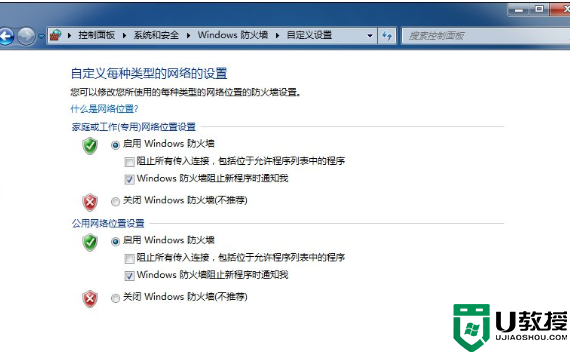
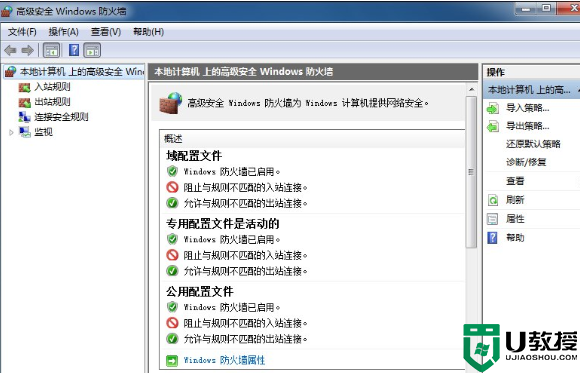
互联网越来越不安全的今天,许多用户已将防火墙列为装机必备的软件之一,而各大安全厂商为了吸引用户们的眼球,也将自己的防火墙做得花样倍出。相比之下,Windows 7系统自带的防火墙,在外观上显得简洁,不过经过了多年的发展与改进后,如今已经完全作为一款标准的个人防火墙存在于系统之中。
分享微软Windows7系统防火墙使用全攻略技巧
● 全新的启动方式与修复
在启动方式上Windows 7防火墙与之前的版本相比,将不再需要创建空的MMC并添加一个管理单元,在操作上也更加简便。只需要点击左侧面板中的高级设置连接 “开始菜单/控制面板/系统和安全/Windows防火墙”,即可开启防火墙的配置界面。
防火墙与杀毒软件的一个很大的不同就是当用户做出不当的设置时,很有可能对系统造成无法访问网络的状况。当用户不记得做出了什么设置导致无法访问网络,或更改之后某些应用无法正常工作时,可以通过单击左侧的“还原默认设置”将防火墙配置恢复到Windows 7的默认状态,几乎可以称得上是防火墙版的“一键还原”了。
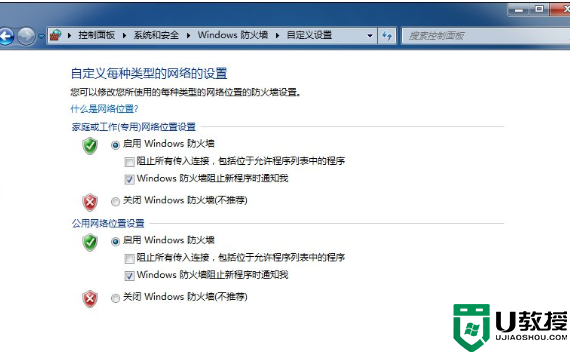
● 不同环境自定义安全规则
点击主界面左侧的“打开或关闭Windows防火墙”打开防火墙的自定义界面,在这个选项卡中,用户可以分别对局域网和公网采用不同的安全规则,两个网络中用户都有“启用”和“关闭”两个选择,也就是启用或者是禁用Windows防火墙。当启用了防火墙后,还有两个复选框可以选择,其中“阻止所有传入连接”在某些情况下是非常实用的,当用户进入到一个不太安全的网络环境时,可以暂时选中这个勾选框,禁止一切外部连接,即使是Windows防火墙设为“例外”的服务也会被阻止,这就为处在较低安全性的环境中的计算机提供了较高级别的保护。
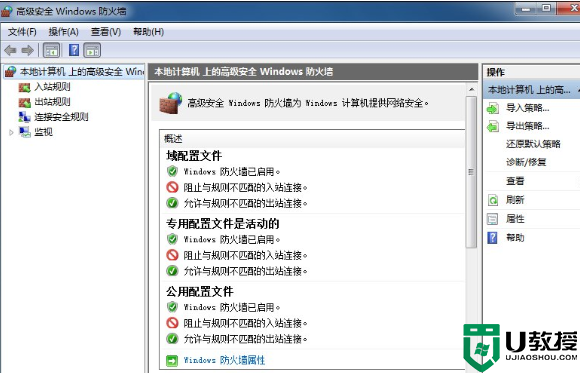
- 上一篇: 教你在Win 7下使用的虚拟光驱软件
- 下一篇: 不为人知的 Win7系统小技巧日期栏显示星期信息
分享微软Windows7系统防火墙使用全攻略技巧相关教程
- windows7防火墙怎么添加信任 windows7如何设置防火墙信任程序
- win7防火墙打不开怎么回事 为什么打不开windows7防火墙
- window7怎么打开防火墙port80 windows7防火墙端口设置方法
- windows7防火墙ip白名单怎么添加 win7防火墙设置白名单方法
- win7电脑防火墙在哪设置 windows7的防火墙在哪里设置
- win7禁用防火墙方法 win7如何禁用防火墙
- Windows7实战攻略:构建顶级安全平台
- window7防火墙不能打开怎么解决 windows7防火墙无法打开处理方法
- win7防火墙开启ping方法 win7防火墙怎么允许ping
- win7防火墙加入白名单方法 win7电脑防火墙怎么添加白名单
- Win11怎么用U盘安装 Win11系统U盘安装教程
- Win10如何删除登录账号 Win10删除登录账号的方法
- win7系统分区教程
- win7共享打印机用户名和密码每次都要输入怎么办
- Win7连接不上网络错误代码651
- Win7防火墙提示“错误3:系统找不到指定路径”的解决措施
win7系统教程推荐
- 1 win7电脑定时开机怎么设置 win7系统设置定时开机方法
- 2 win7玩魔兽争霸3提示内存不足解决方法
- 3 最新可用的win7专业版激活码 win7专业版永久激活码合集2022
- 4 星际争霸win7全屏设置方法 星际争霸如何全屏win7
- 5 星际争霸win7打不开怎么回事 win7星际争霸无法启动如何处理
- 6 win7电脑截屏的快捷键是什么 win7电脑怎样截屏快捷键
- 7 win7怎么更改屏幕亮度 win7改屏幕亮度设置方法
- 8 win7管理员账户被停用怎么办 win7管理员账户被停用如何解决
- 9 win7如何清理c盘空间不影响系统 win7怎么清理c盘空间而不影响正常使用
- 10 win7显示内存不足怎么解决 win7经常显示内存不足怎么办

